windows10输入法怎么设置默认五笔 Win10怎样设置系统自带的五笔输入法
更新时间:2024-04-26 13:53:47作者:xiaoliu
在Windows 10系统中,设置默认的五笔输入法可以帮助用户更快速地进行中文输入,要设置系统自带的五笔输入法为默认输入法,首先需要进入系统设置,然后找到语言选项,再进入输入法设置,选择五笔输入法并将其设为默认输入法即可。通过这样简单的操作,用户可以轻松地使用五笔输入法进行中文输入,提高输入效率和准确性。如果你是五笔输入法的爱好者,不妨尝试一下在Windows 10系统中设置默认五笔输入法,体验更流畅的中文输入体验。
步骤如下:
1.鼠标点击开始菜单,再点击设置
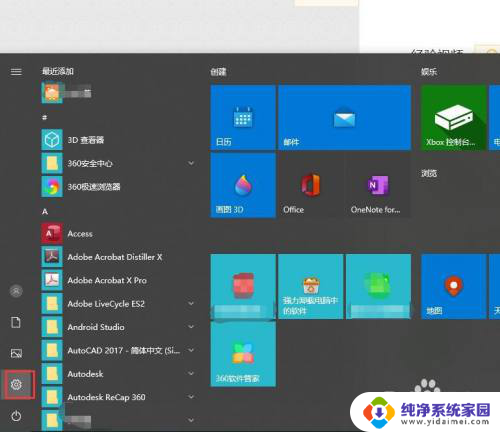
2.选择时间和语言选项
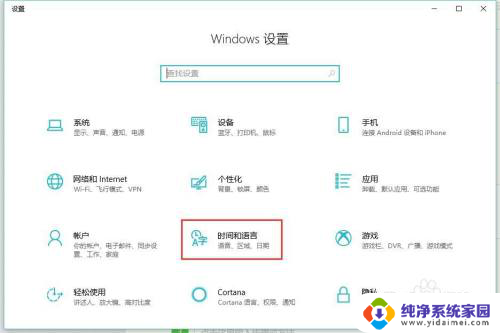
3.点击左侧的区域和语言
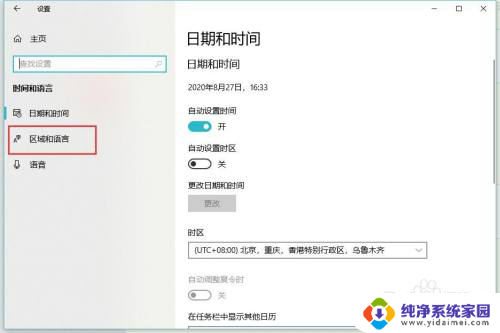
4.点击中文,在弹出列表中。点击选项
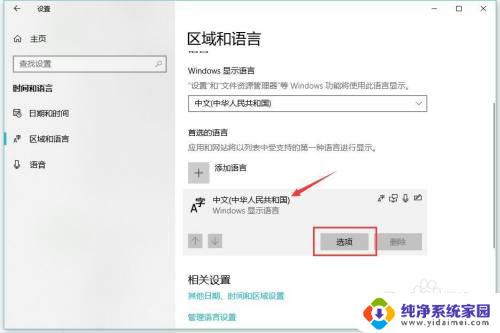
5.接着再点击添加键盘
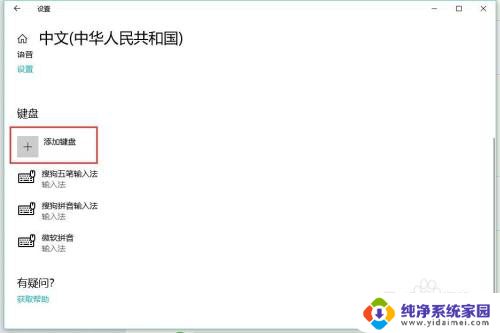
6.找到微软五笔并选中即可
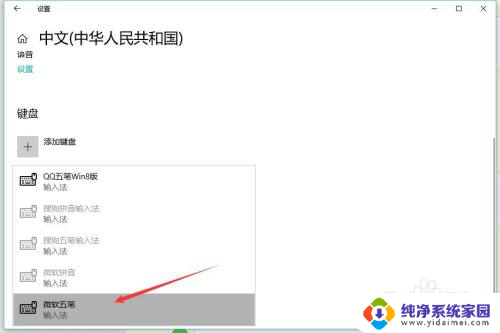
以上就是关于如何设置默认五笔输入法的全部内容,如果您遇到相同情况,可以按照以上方法来解决。
windows10输入法怎么设置默认五笔 Win10怎样设置系统自带的五笔输入法相关教程
- win10默认五笔输入法 Windows10系统五笔输入法如何打开
- 电脑有五笔吗 Windows10系统中自带的五笔输入法怎么打开
- 如何装五笔输入方法 Win10怎么使用系统自带的微软五笔输入法
- win10系统输入法默认设置 win10怎么设定默认输入法
- 电脑五笔输入法怎么卸载 win10删除五笔输入法的方法
- win10默认五笔 Win10添加五笔输入法步骤
- 怎样在电脑上设置五笔输入法 Win10如何下载微软五笔输入法
- 如何删除五笔输入法 win10怎么去掉五笔输入法
- 如何设置输入法为默认输入法 win10如何设置默认输入法
- win10怎样设置输入法默认 win10电脑默认输入法怎么调整
- 怎么查询电脑的dns地址 Win10如何查看本机的DNS地址
- 电脑怎么更改文件存储位置 win10默认文件存储位置如何更改
- win10恢复保留个人文件是什么文件 Win10重置此电脑会删除其他盘的数据吗
- win10怎么设置两个用户 Win10 如何添加多个本地账户
- 显示器尺寸在哪里看 win10显示器尺寸查看方法
- 打开卸载的软件 如何打开win10程序和功能窗口